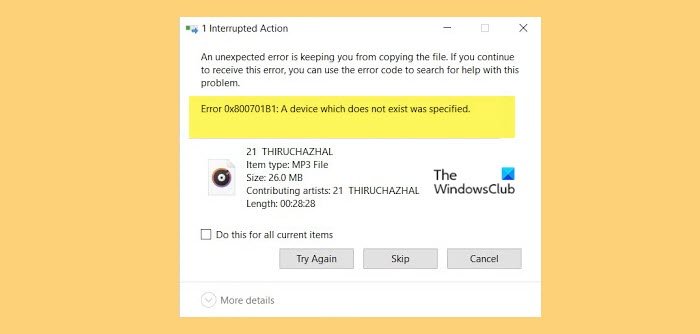.
Некоторые пользователи Windows видят Ошибка 0x800701b1, указано несуществующее устройство при попытке скопировать, вставить или переместить файлы из или к внешнему жесткому диску, подключенному через порт USB. В этой статье мы увидим, как устранить ошибку с помощью простых решений.
Что означает ошибка 0X800701B1?
Код ошибки 0x800701B1 запрещает пользователю доступ к некоторым функциям любой внешний жесткий диск, подключенный через порт USB. Есть много причин для этой ошибки, таких как устаревший или поврежденный драйвер, использование USB 2.0, некоторые сбои и т. Д. Но в худшем случае все равно будет поврежден жесткий диск. Мы увидим, как узнать, поврежден ли ваш жесткий диск в дальнейшем. В этой статье мы поговорим обо всех и многом другом.
Ошибка 0x800701b1, было указано несуществующее устройство
Если вы видите ошибку 0x800701b1, устройство, которое не существует, сначала перезагрузите компьютер и попробуйте снова выполнить ту же задачу, если проблема не исчезнет, затем воспользуйтесь указанными решениями для ее решения.
Используйте другой порт Управляйте своими драйверами Повторите сканирование дисков Примите владение диском Проверьте свой Состояние жесткого диска.
Давайте поговорим о них подробнее.
1] Использовать другой порт
Некоторым пользователям удалось решить проблему, подключив свой внешний жесткий диск к USB 3.0 вместо USB 2.0. Для этого есть очень очевидная причина. USB 3.0 превосходит USB 2.0, он имеет лучшую скорость передачи данных и может подавать больше энергии на подключенное устройство. Поэтому вам следует проверить, есть ли на вашем компьютере порт USB 3.0, если он есть, используйте его для внешних жестких дисков.
2] Управляйте своими драйверами
Проблема может быть из-за поврежденные, устаревшие или содержащие ошибки драйверы жесткого диска. Таким образом, вы можете выполнить откат, обновить или переустановить соответствующий драйвер и решить проблему.
3] Повторное сканирование дисков
Если проблема возникла из-за сбоя, повторное сканирование может решить проблему. Для этого выполните следующие действия.
Откройте Управление дисками из меню «Пуск». Нажмите «Действие»> «Повторно сканировать диски».
Подождите, пока процесс завершится, поскольку он может занять некоторое время, и проверьте, не проблема не устранена.
4] Станьте владельцем диска
Обычно вы будете владельцем подключенного диска, но обычно вы даже не видите сообщения об ошибке. Следовательно, нам нужно узнать, как стать владельцем диска, о котором идет речь.
Выполните указанные шаги, чтобы сделать то же самое.
Откройте Проводник. Справа: щелкните диск и выберите «Свойства». Перейдите на вкладку «Безопасность» и нажмите «Дополнительно». Теперь нажмите «Изменить. Тип имени текущего пользователя» и нажмите «Проверить имена». Если вы не знаете имя текущего пользователя, нажмите «Дополнительно»> «Найти сейчас». Дважды щелкните свое имя пользователя. Установите флажок «Заменить все записи разрешений для дочерних объектов на унаследованные записи разрешений от этого объекта» и нажмите «Применить»> «ОК».
ВАЖНО . Стать владельцем диска с данными-это нормально, но вы никогда не должны владеть своим системным диском, на котором установлена Windows. В таком случае лучше стать владельцем только папки.
Теперь попробуйте сделать то, что вы делали, прежде чем увидеть ошибку, и посмотрите, работает ли она.
5] Проверьте состояние жесткого диска
Неисправный жесткий диск может вызвать появление сообщения об ошибке. Следовательно, вам необходимо проверить, не является ли ваш жесткий диск причиной проблемы. Лучше всего просто подключить его к другому компьютеру и попробовать проделать там то же самое. Если ошибка появляется снова, скорее всего, вам необходимо заменить ее.
Если у вас есть USB-кабель, соединяющий жесткий диск/SDD с компьютером, попробуйте заменить его и обратите внимание, устраняет ли это проблему проблема. Иногда неисправные кабели также могут вызывать ошибку.
Читать далее: Внешний жесткий диск не отображается или не обнаруживается.